Naudokite šią komandą iš „File Explorer“ arba iš komandinės eilutės
- Chkdsk komanda gali būti naudojama standžiajame diske esančių failų vientisumui patikrinti.
- Šis įrankis taip pat gali būti naudojamas klaidoms taisyti ir kai kuriems pažeistiems failams atkurti.
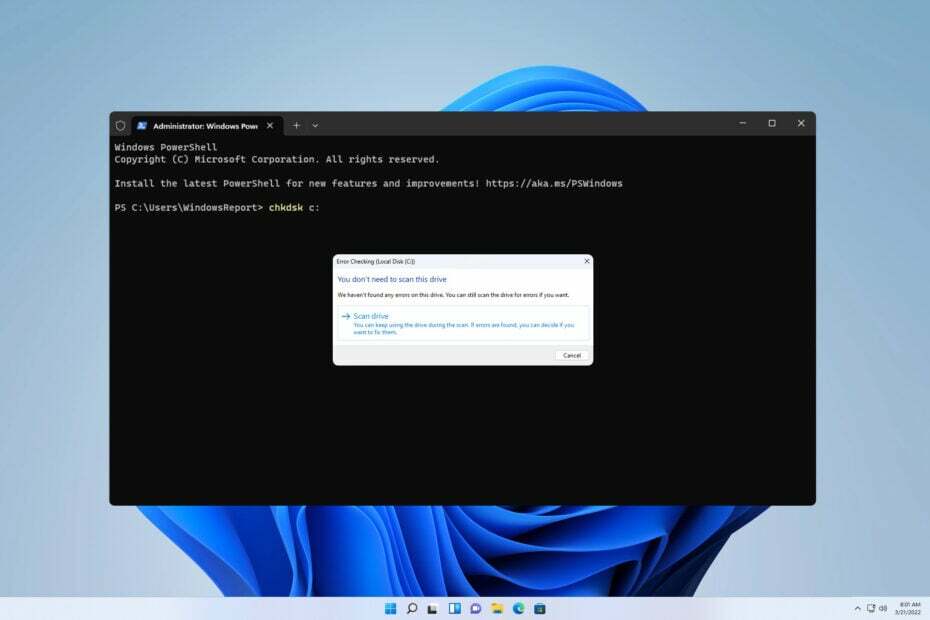
Jūsų prioritetas turėtų būti užtikrinti, kad standusis diskas veiktų tinkamai, todėl daugelis vartotojų nori žinoti, kaip paleisti chkdsk sistemoje „Windows 11“ ir nuskaityti diską, ar nėra blogų sektorių.
Dažnai nuskaitydami diskus galite diagnozuoti galimas problemas, pvz., disko klaidas, ir užkirsti kelią failų praradimui kompiuteryje. Norėdami sužinoti, kaip tai padaryti, būtinai skaitykite toliau.
Kas yra CHKDSK komanda?
- Komanda Tikrinti diską naudojama tomo failų sistemos metaduomenims patikrinti.
- Nuskaito tiek loginių, tiek fizinių disko klaidų.
- Be failų sistemos klaidų nuskaitymo, jis taip pat gali būti naudojamas disko klaidoms taisyti.
- Nuskaitymas gali aptikti ir minkštuosius, ir kietuosius blogus sektorius.
- Minkštus blogus sektorius sukelia programinės įrangos problemos, ar jas galima išspręsti naudojant chkdsk.
- Sunkius blogus sektorius sukelia fizinės klaidos, pvz., ilgalaikis naudojimas, ir jų negalima taisyti.
Kaip paleisti CHKDSK funkciją?
- Atviras Failų naršyklėir eikite į Šis kompiuteris.

- Raskite diską, kurį norite nuskaityti. Dešiniuoju pelės mygtuku spustelėkite diską ir pasirinkite Savybės iš meniu.
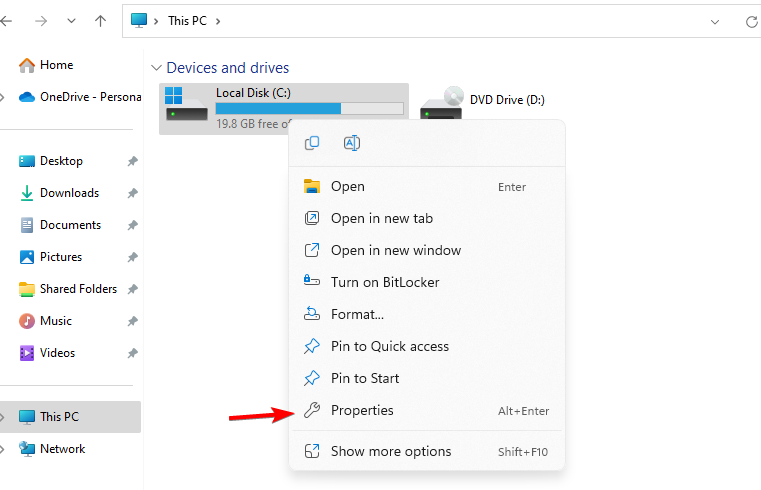
- Eikite į Įrankiai skirtuką ir spustelėkite Patikrinti mygtuką.
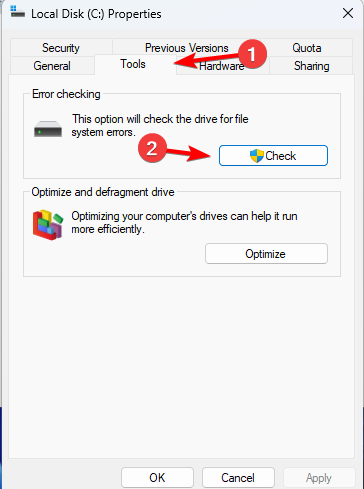
- Spustelėkite Nuskaitymo diskas kad pradėtumėte nuskaitymą.

- Dabar prasidės disko vientisumo tikrinimas.
Kai nuskaitymas bus baigtas, pamatysite visas aptiktas ir ištaisytas klaidas.
Kaip paleisti CHKDSK iš CMD?
- Paspauskite Windows klavišas + X ir pasirinkti „Windows“ terminalas (administratorius). Galite naudoti komandų eilutę arba „PowerShell“, nes komanda veikia abiejuose komandų eilutės įrankiuose.
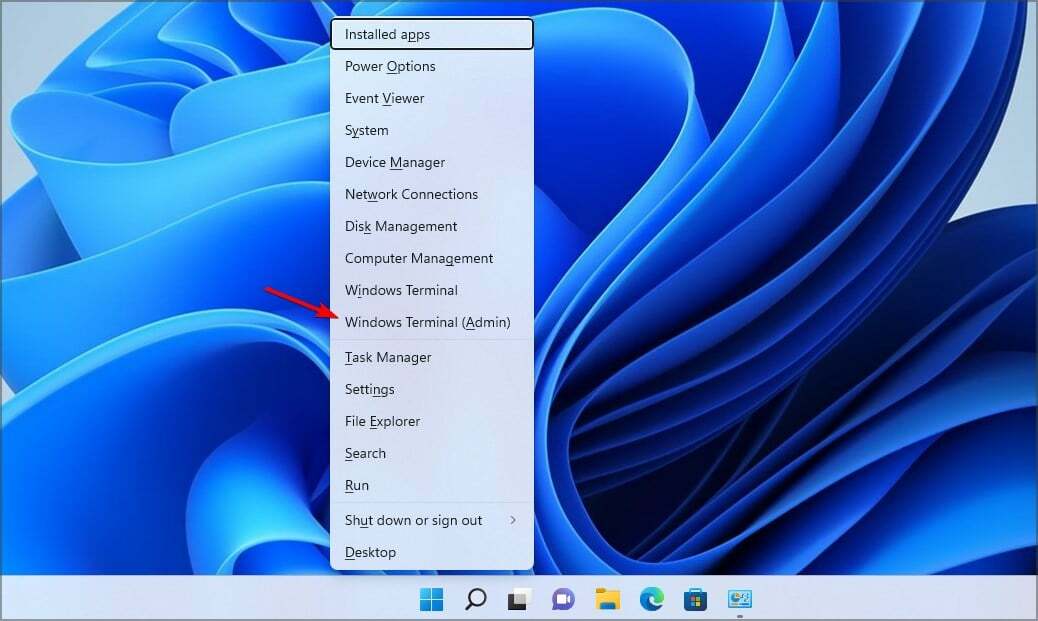
- Kai tik prasidės komandų eilutė, įveskite chkdsk C: ir paspauskite Įeikite. Žinoma, vietoj C galite naudoti bet kurią kitą disko raidę.

- Nuskaitymas dabar nuskaitys jūsų kompiuterį, ar nėra disko klaidų, ir praneš, ar diske yra pažeistų sektorių.
Ši komanda taip pat palaiko įvairius parametrus, įskaitant šiuos:
- /f – naudojamas ištaisyti blogus sektorius
- /r – nustato blogus sektorius ir atkuria skaitomą informaciją
- /v – rodo kiekvieno nuskaityto failo pavadinimą
- /x – verčia pavarą išjungti
- /i – atlieka ne tokį intensyvų patikrinimą (tik NTFS diskuose)
- /c – netikrina ciklų aplanko struktūroje (tik NTFS diskuose)
- /b – išvalo blogas grupes ir nuskaito visas paskirtas ir nemokamas grupes, ar nėra klaidų (tik NTFS diskuose)
- /scan – atlieka internetinį nuskaitymą (tik NTFS diskuose)
- /forceofflinefix – naudojamas kartu su /scan, kad būtų išvengta internetinio remonto ir defektų eilės taisymui neprisijungus (tik NTFS diskuose)
- /pref – naudojama kartu su /scan, kad būtų skirta daugiau išteklių, kad nuskaitymas būtų baigtas greičiau (tik NTFS diskuose)
- /spotfix – paleidžia vietos taisymą tome (tik NTFS diskuose)
- /sdcleanup – išvalo nereikalingus saugos aprašo duomenis (tik NTFS diskuose)
- /offlinescanandfix – atlieka nuskaitymą neprisijungus ir sutvarko diską
- /freeorphanedchains – išlaisvina našlaičių grupių grandines (tik FAT/FAT32/exFAT)
- /markclean – pažymi garsumą švarų, jei nebuvo aptikta pažeidimų (tik FAT/FAT32/exFAT)
Kai kurioms iš šių komandų reikės užrakinti diską. Jei kiltų kokių nors problemų, turime vadovą, ką daryti, jei chkdsk negali užrakinti dabartinio disko.
- Kaip išsaugoti darbalaukio piktogramų pozicijų išdėstymą sistemoje „Windows 11“.
- Ar galiu paslėpti akumuliatoriaus piktogramą užduočių juostoje sistemoje „Windows 11“.
Kaip pataisyti „Windows 11“ diską naudojant CMD?
- Pradėkite Terminalas kaip administratorius.
- Vykdykite vieną iš šių komandų:
chkdsk C: /f - naudodami šią komandą nuskaitysite ir ištaisysite visas disko klaidas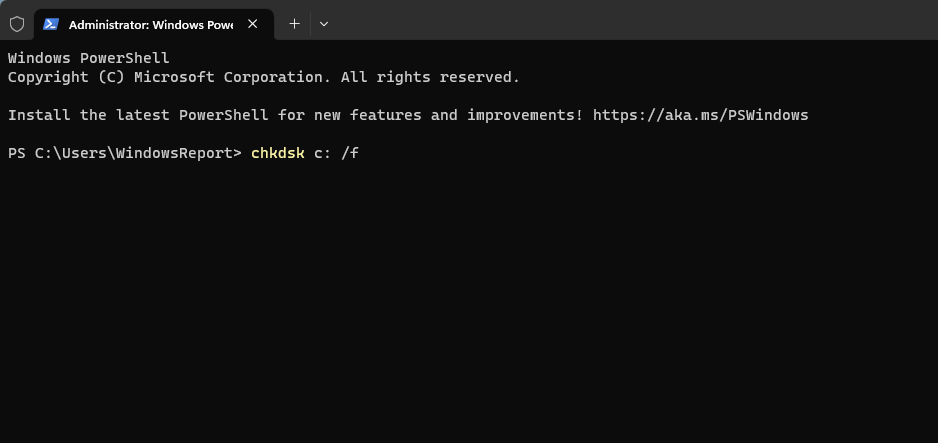
chkdsk C: /r – su šiuo nuskaitymu atkursite visus sugadintus failus. Verta paminėti, kad /r atlieka tą patį veiksmą kaip /f parametras, todėl nereikia jų abiejų paleisti.
- Palaukite, kol procesas ištaisys disko klaidas jūsų kompiuteryje.
Jei kada nors susimąstėte, kaip paleisti „chkdsk“ sistemoje „Windows 11“, dabar žinote. Procesas yra neįtikėtinai paprastas ir jį galima atlikti naudojant „File Explorer“ nenaudojant komandinės eilutės.
Tačiau jei norite sukonfigūruoti nuskaitymą ir pasiekti daugiau funkcijų bei informacijos, galbūt norėsite pabandyti naudoti komandinės eilutės įrankį.
Nors ši funkcija naudinga, gali kilti problemų, tačiau jau turime puikų vadovą, kuriuo galite pasinaudoti chkdsk įstrigo savo kompiuteryje.
Kokį metodą naudojate disko nuskaitymui? Praneškite mums toliau pateiktuose komentaruose.


